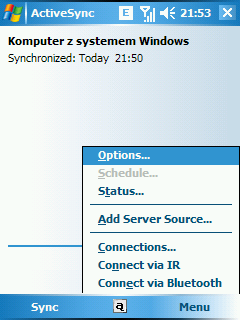
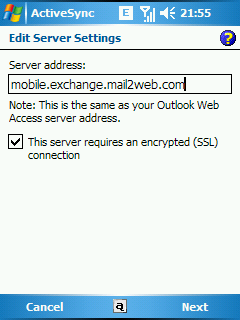
Uruchamiamy ActiveSynca, klikamy w Menu -> Add Server Source...,
wpisujemy adres naszego serwera i zaznaczamy połączenie bezpieczne
wpisujemy adres naszego serwera i zaznaczamy połączenie bezpieczne
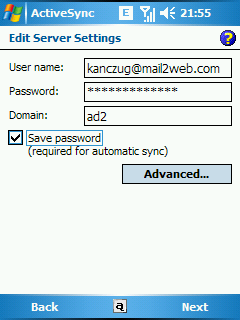
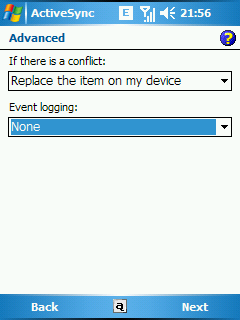
W kolejnym oknie podajemy login, hasło, domenę i stawiamy ptaszka przy opcji zapamiętania hasła
(inaczej system nie będzie mógł automatycznie sprawdzić i odebrać nowych informacji)
Możemy jeszcze odwiedzić okno Advanced, gdzie skonfigurować można zasady postępowania w czasie
wykrycia zmian w tej samej informacji na serwerze i w PDA oraz tworzenie loga synchronizacji
(inaczej system nie będzie mógł automatycznie sprawdzić i odebrać nowych informacji)
Możemy jeszcze odwiedzić okno Advanced, gdzie skonfigurować można zasady postępowania w czasie
wykrycia zmian w tej samej informacji na serwerze i w PDA oraz tworzenie loga synchronizacji
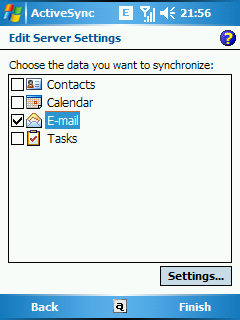
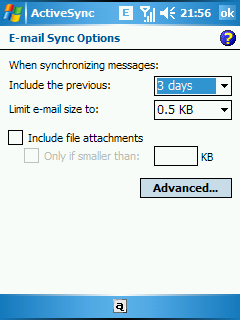
Dalej wybieramy jakie dane chcemy synchronizować, stawiając ptaszki przy wybranej pozycji.
Ja wybrałem tylko pocztę i kliknąłem w przycisk Settings, by skonfigurować szczegóły synchronizacji.
Tutaj wybieramy czy poczta z minionych dni (i ilu) ma być przetrzymywana w pamięci PDA, czy chcemy
pobierać całe wiadomości, czy tylko ich fragmenty, czy ściągać załączniki itd
Ja wybrałem tylko pocztę i kliknąłem w przycisk Settings, by skonfigurować szczegóły synchronizacji.
Tutaj wybieramy czy poczta z minionych dni (i ilu) ma być przetrzymywana w pamięci PDA, czy chcemy
pobierać całe wiadomości, czy tylko ich fragmenty, czy ściągać załączniki itd
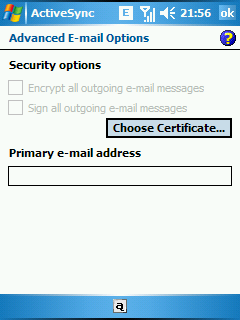
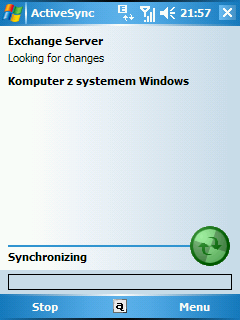
Kolejny przycisk Advanced przenosi nas do ustawień bezpieczeństwa - m.in. możliwość podpisywania
poczty przy pomocy certyfikatów. Teraz nie pozostaje już nic jak sprawdzić czy połączenie z serwerem
zostało dobrze skonfigurowane. Klikamy w przycisk Sync na dolnym pasku ActiveSynca i czekamy.
Zauważcie że po połączeniu PDA internetem, gdy rozpocznie się synchronizacja danych,
ikonka E lub G zmienia nieco swój wygląd - pojawiają się małe strzałki ułożone w symbol ActiveSynca
poczty przy pomocy certyfikatów. Teraz nie pozostaje już nic jak sprawdzić czy połączenie z serwerem
zostało dobrze skonfigurowane. Klikamy w przycisk Sync na dolnym pasku ActiveSynca i czekamy.
Zauważcie że po połączeniu PDA internetem, gdy rozpocznie się synchronizacja danych,
ikonka E lub G zmienia nieco swój wygląd - pojawiają się małe strzałki ułożone w symbol ActiveSynca
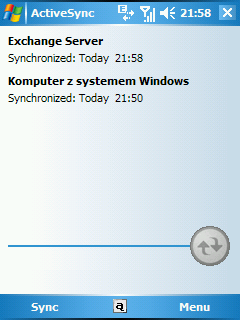
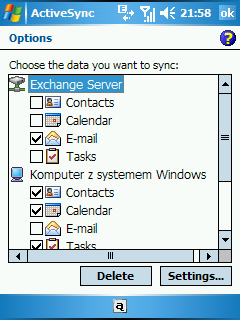
Po udanej synchronizacji ActiveSync wyświetli date i godzinę jej zakończenia. Teraz można np.
Wrócić do ustawień i wybrać jakąś dodatkową grupę danych do synchronizacji. Wchodzimy zatem do
Menu -> Options i stawiamy ptaszka przy interesujących nas pozycjach
Wrócić do ustawień i wybrać jakąś dodatkową grupę danych do synchronizacji. Wchodzimy zatem do
Menu -> Options i stawiamy ptaszka przy interesujących nas pozycjach
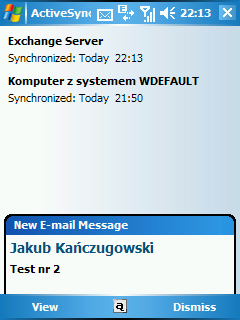
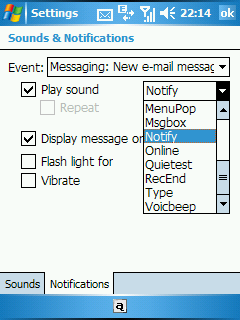
Gdy pierwszy list został automatycznie odebrany, nawet tego nie zauważyłem, gdyż mobilne
okienka standardowo nie posiadają ustawionych powiadomień dźwiękowych dla nowej poczty.
By to zmienić wchodzimy do Menu Start -> Settings -> Sounds & Notifications i wybieramy z rozwijanego
menu pozycję "Messaging: New e-mail message", po czym zaznaczamy interesujące nas metody powiadomień
okienka standardowo nie posiadają ustawionych powiadomień dźwiękowych dla nowej poczty.
By to zmienić wchodzimy do Menu Start -> Settings -> Sounds & Notifications i wybieramy z rozwijanego
menu pozycję "Messaging: New e-mail message", po czym zaznaczamy interesujące nas metody powiadomień
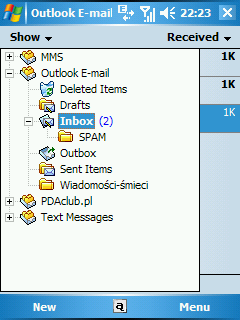
Pobierana z serwera Exchange poczta trafia do naszego konta Outlook, czyli tam gdzie
przechowywane są wiadomości synchronizowane z pecetowym Outlookiem. Zauważcie, że
pobierane są również podfoldery utworzone na serwerze Exchange - tutaj akurat SPAM.
przechowywane są wiadomości synchronizowane z pecetowym Outlookiem. Zauważcie, że
pobierane są również podfoldery utworzone na serwerze Exchange - tutaj akurat SPAM.
Zanim jednak rozpoczniecie rozkoszowanie się automatycznie spływającymi danymi, warto przeczytać jak działa Direct Push. Otóż Microsoftowe wydanie push e-mail nie powinno wcale nosić nazwy "push". Daleko mu to rozwiązania znanego z urządzeń Blackberry, gdzie połączenie jest faktycznie nawiązywane od strony serwera. Direct Push opiera się na ciągłej komunikacji PDA z serwerem. Jest to tak zwane tętno - z angielskiego "heartbeat". Palmtop pozostaje cały czas zalogowany do Internetu i co kilkadziesiąt sekund komunikuje się ze wskazanym w ustawieniach serwerem Exchange. Gdy komunikacja odbywa się np. co 120 sekund (czyli ewentualna poczta przychodzi z maksymalnie 2 minutowym opóźnieniem), to jak wynika z obliczeń redakcji witryny GeekZone, jedna sesja to około 400 bajtów, co daje nam 18 kilobajtów na godzinę, czyli mniej więcej 420KB dziennie. Jak łatwo to obliczyć pod koniec miesiąca wychodzi około 12MB - na same sprawdzanie czy coś nowego nie czeka na nas na serwerze Exchange. Do tego doliczyć trzeba oczywiście koszty związane z odbieraniem i wysyłaniem zaktualizowanych danych i ewentualne zaokrąglanie niewykorzystanych pakietów przez operatorów. Dlatego osoby ostrzące sobie zęby na Direct Push powinny zastanowić się, czy nie wykupić stałego dostępu do Internetu u swojego operatora telefonii komórkowej. Nie pozostaje to bez wpływu na czas pracy palmtopo-telefonu na baterii, który bądź co bądź komunikuje się z serwerem co kilkadziesiąt sekund.
Można jednak zmienić częstotliwość "tętna", zmniejszając tym samym ilość przesyłanych danych i dzienny pobór energii. Wystarczy przy pomocy edytora rejestru zmienić wartości kluczy MinHearbeat, InitHearbeat oraz MaxHearbeat, ustawionych w moim Qteku 9100 standardowo na odpowiednio 480, 480 i 1680 sekund. Klucz te znajdziecie w HKEY_CURRENT_USER/Software/Microsoft/ActiveSync.
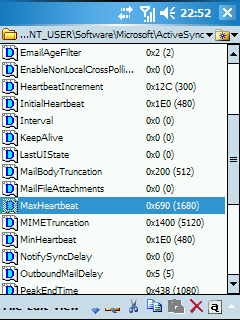
Kolejny sposób na zmniejszenie rachunków telefonicznych, to wyłączenie pobierania poczty np. w nocy lub zwiększenie odstępów pomiędzy kolejnymi sesjami synchronizacji w czasie gdy nie jest nam to do szczęścia potrzebne.
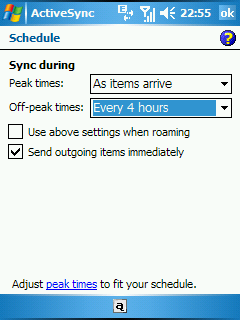
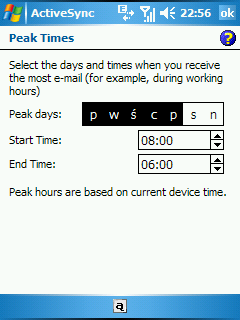
By to zrobić trzeba wejść do mobilnego ActiveSynca -> Menu -> Schedule. Tam znajdziemy dwa rozwijane menu.
Pierwsze o nazwie Peak times oznacza zakres czasu, w którym zależy nam na otrzymywaniu np. poczty.
Tutaj warto pozostawić opcję "As items arrive", czyli pobieranie jej od razu. Natomiast w pozostałych godzinach,
czyli w drugim rozwijanym menu możemy wybrać np. synchronizowanie tylko co 4 godziny lub całkowicie
wyłączyć komunikację z serwerem. By ustalić "godziny szczytu" (peak times) klikamy w znajdujący się
na dole odnośnik, który przenosi nas do okna widocznego po prawej stronie. Tutaj możemy ustalić
różne zakresy godzin, dla różnych dni tygodnia.
Pierwsze o nazwie Peak times oznacza zakres czasu, w którym zależy nam na otrzymywaniu np. poczty.
Tutaj warto pozostawić opcję "As items arrive", czyli pobieranie jej od razu. Natomiast w pozostałych godzinach,
czyli w drugim rozwijanym menu możemy wybrać np. synchronizowanie tylko co 4 godziny lub całkowicie
wyłączyć komunikację z serwerem. By ustalić "godziny szczytu" (peak times) klikamy w znajdujący się
na dole odnośnik, który przenosi nas do okna widocznego po prawej stronie. Tutaj możemy ustalić
różne zakresy godzin, dla różnych dni tygodnia.
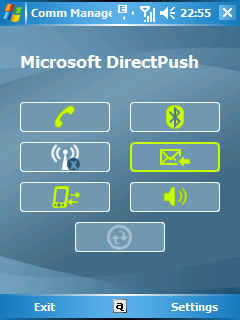
Oczywiście pozostaje jeszcze możliwość całkowitego wyłączenia systemu Direct Push. Wystarczy odpalić
menadżera połączeń i kliknać w znajdujący się tam przycisk Direct Push.
menadżera połączeń i kliknać w znajdujący się tam przycisk Direct Push.


 Zachodni serwer poczty internetowej
Zachodni serwer poczty internetowej 
